Nous savons tous que Google a mis au point toutes les fonctionnalités intéressantes et intéressantes de la célèbre application pour clavier. Bien entendu, je parle certainement du Gboard. Nous allons donc aujourd'hui discuter d'un didacticiel intéressant. Oui, nous allons vous montrer comment activer le mode de clavier flottant de Gboard pour le géant de la technologie de Google.
Comment activer le mode flottant de Google Gboard?
Nous savons tous que Google a mis au point toutes les fonctionnalités intéressantes et intéressantes de la célèbre application pour clavier. Bien entendu, je parle certainement du Gboard.
Mais aujourd’hui, nous allons parler d’une fonctionnalité intéressante que vous pouvez utiliser dans l’application bien connue du clavier du géant de la technologie Google, bien sûr, Gboard. Oui, je parle du clavier flottant, c’est une fonctionnalité très intéressante que tout le monde peut tout simplement activer et utiliser sur n’importe quel appareil Android.
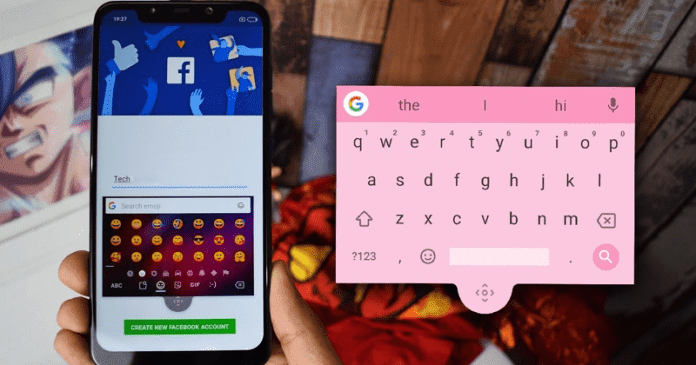
Par conséquent, la première chose à faire est de télécharger l'application de clavier Gboard depuis le Play Store. Êtes-vous payé pour cette application? Non, ne vous inquiétez pas pour cela, car c'est une application entièrement gratuite et pas seulement cela, car c'est l'une des options les plus suggérées pour tous les utilisateurs à la recherche d'un clavier alternatif.
Comment utiliser le clavier flottant sur n'importe quel appareil Android?
Si vous avez déjà installé et configuré l'application de clavier appelée Gboard comme clavier principal ou par défaut sur votre appareil Android, suivez simplement les étapes mentionnées ci-dessous:
Tout d'abord, avant d'ouvrir une application, vous pouvez écrire (Note-App-Note).
Maintenant, ouvrez simplement le clavier sur votre appareil.
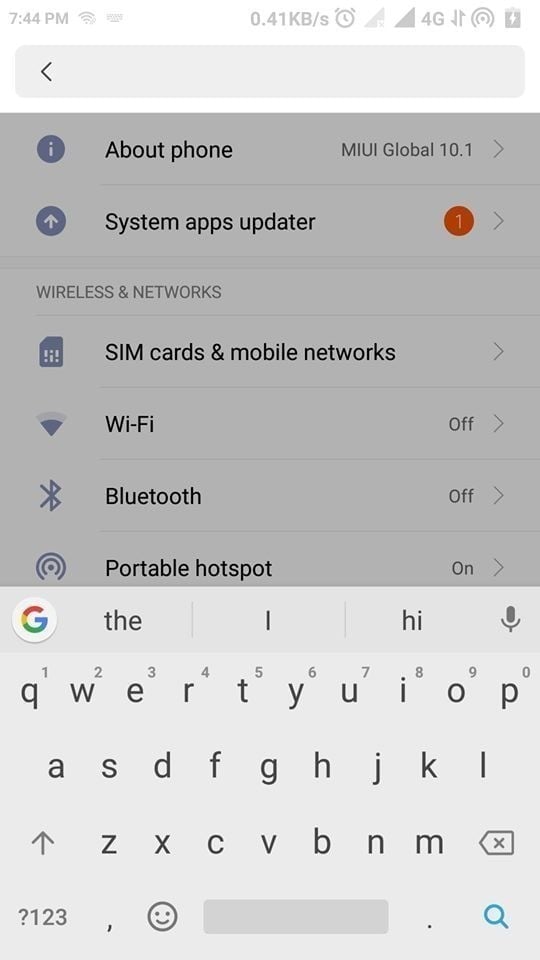
Maintenant, cliquez simplement sur l'icône G qui apparaît dans la partie supérieure gauche du clavier.
Maintenant, une liste d'options sera affichée.
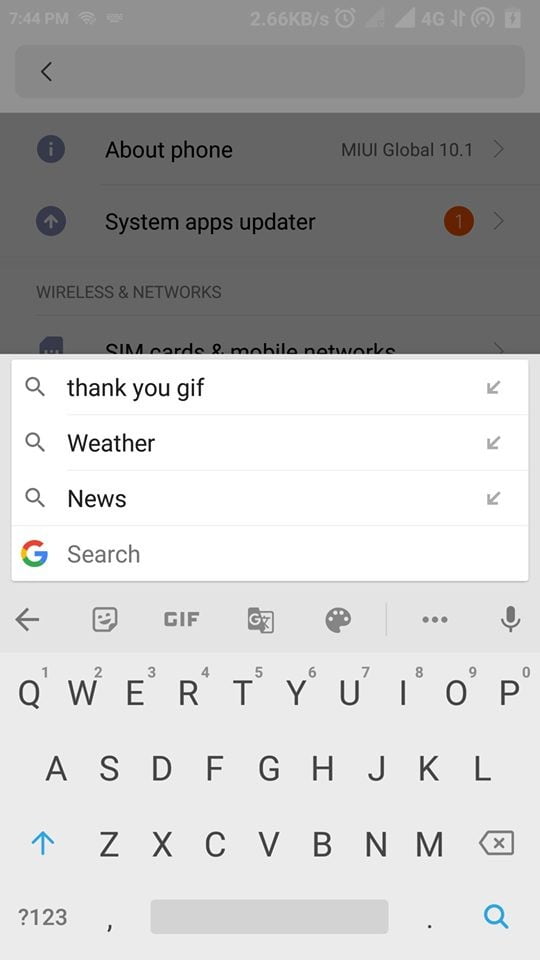
Maintenant, après avoir cliqué sur cette option, vous aurez quatre options "Éditer le texte", "Une main", "Paramètres" et "Flottant".
Maintenant, pour utiliser le clavier flottant, vous devez simplement sélectionner l’option "Flottante".
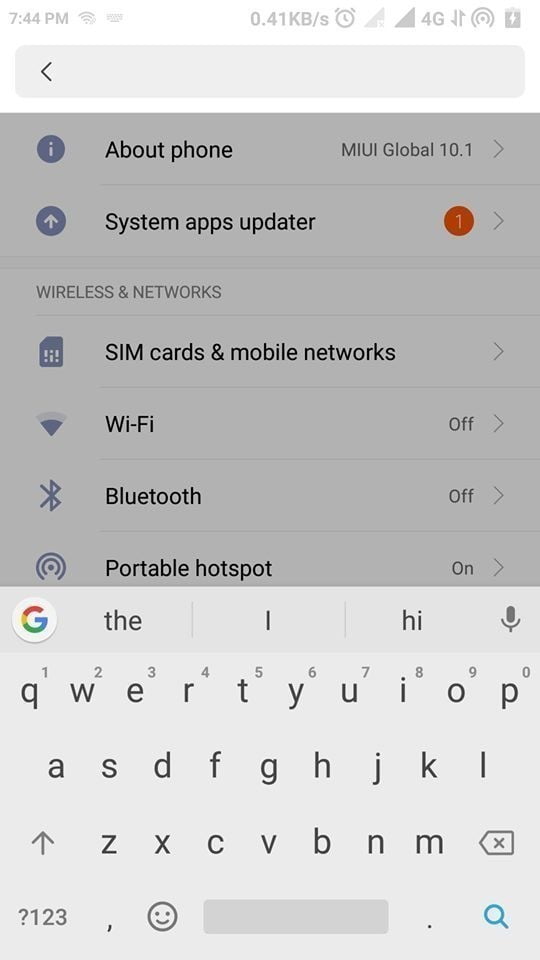
C'est maintenant que vous obtiendrez un clavier flottant sur l'écran de votre appareil Android.
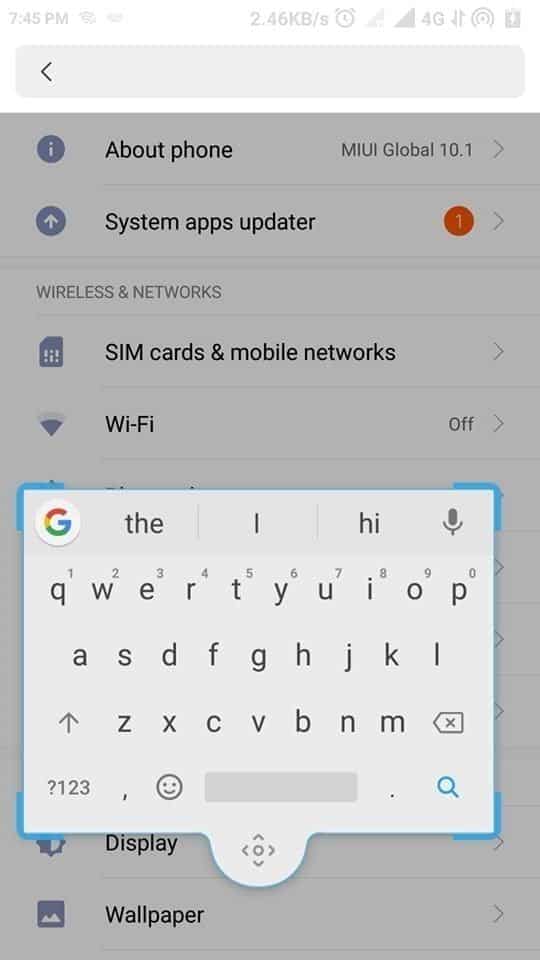
Une fois que l'option "Flottante" est sélectionnée, le clavier est supprimé de la partie inférieure de l'écran de votre appareil. Vous pouvez simplement le déplacer à la position la plus confortable pour vous. Pour ce faire, cliquez simplement sur l'icône du curseur animé en bas du clavier et faites-la glisser vers la zone souhaitée.
Ce n'est pas seulement là que vous pouvez aussi redimensionner le clavier à partir des quatre coins pour le rendre plus petit ou plus grand. Toutefois, si vous souhaitez le laisser là où il se trouve, abaissez-le jusqu'à ce que le bord bleu s'allume.
De plus, les fonctions et les caractéristiques du clavier flottant sont exactement les mêmes que celles de la version "dure". Cette fonctionnalité spéciale de Gboard peut s'avérer très utile pour naviguer dans des sites Web spécifiques ou pour écrire dans certaines applications où le clavier joue une bonne partie de l'écran. Eh bien, qu'en penses-tu? Partagez simplement tous vos points de vue et idées dans la section commentaires ci-dessous.







